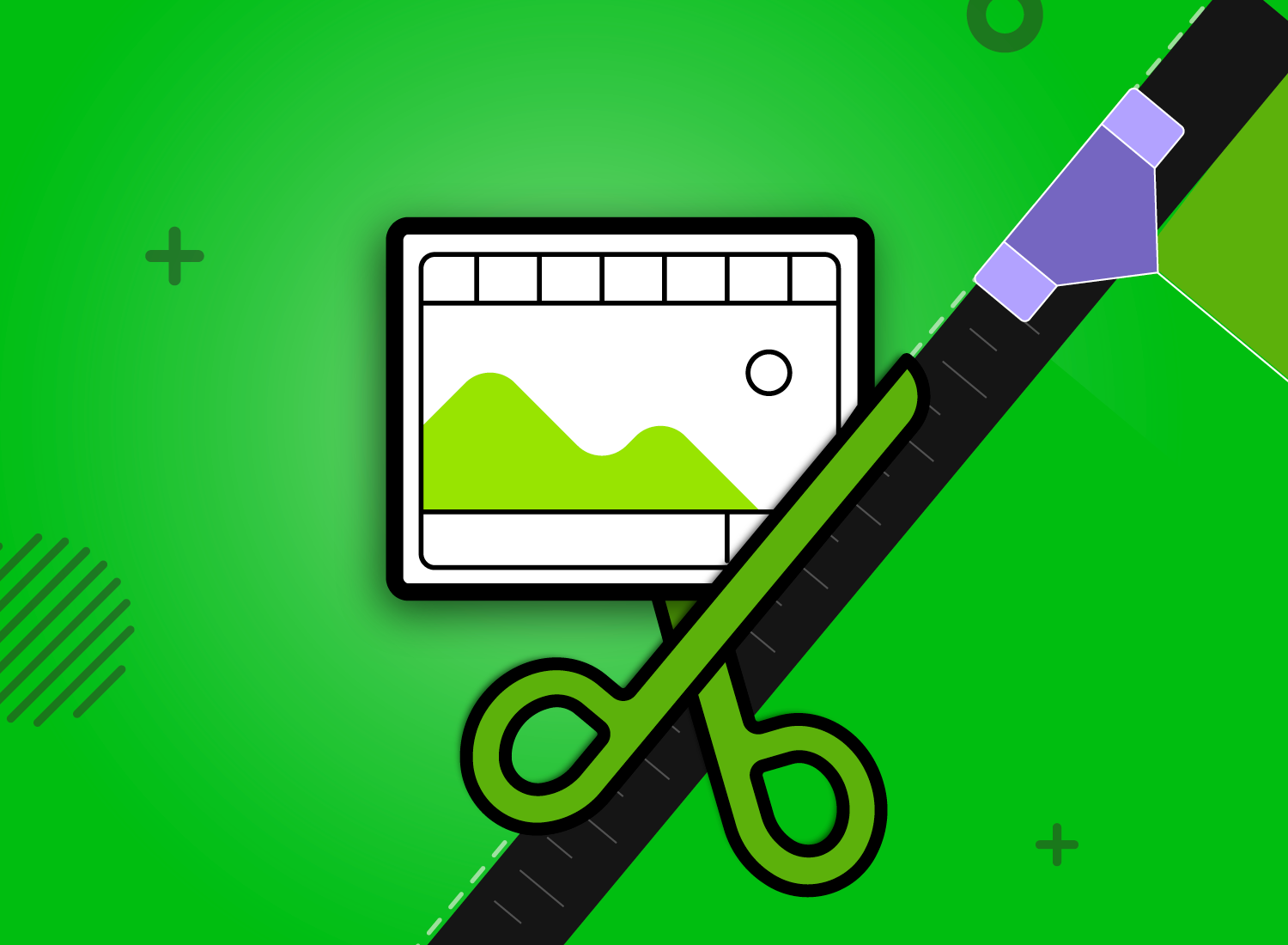Si vous créez des vidéos régulièrement, vous devez le savoir : il est très utile de pouvoir les couper. Soit parce que vous avez fait une erreur et que vous souhaitez supprimer un passage, soit parce que vous voulez extraire et ne garder qu’une seule partie de votre contenu.
Découvrez comment couper une vidéo sur plusieurs supports, avec ou sans logiciel.
Dans ce guide :
- Couper une vidéo sur Windows sans logiciel,
- Avec l’outil intégré de Mac,
- Découpage d’une vidéo sur smartphone,
- Couper une vidéo avec 5 logiciels de qualité.
Et si c’était simple de couper vos vidéos ?
Téléchargez la version d’essai gratuite de Camtasia pour créer votre vidéo : de l’enregistrement d’écran au montage, tout devient facile !
Essayer maintenantComment couper une vidéo sur Windows sans logiciel ?
Si vous travaillez sur PC, vous pouvez utiliser l’application Photos et suivre les étapes ci-dessous afin de couper votre vidéo facilement.
Couper votre vidéo sur Windows 10
- Ouvrez le dossier où se trouve votre vidéo,
- Faites un clic droit sur le fichier, puis sélectionnez « Ouvrir avec » > « Photos »,
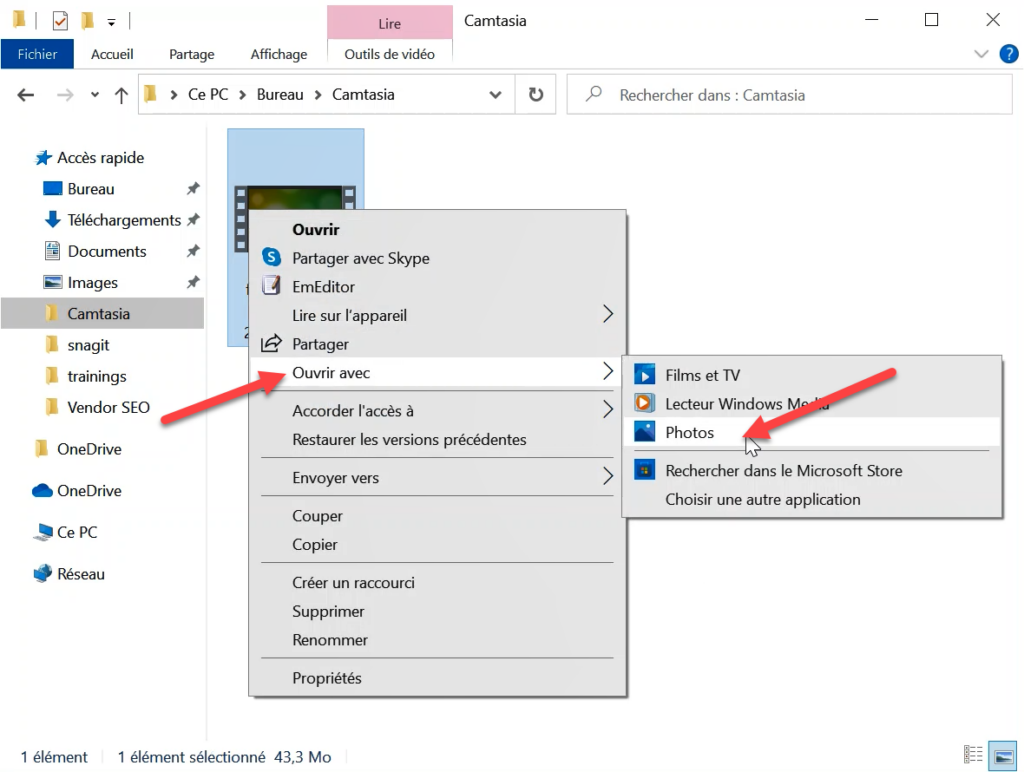
- Cliquez sur « Modifier et créer »,
- Choisissez « Découper »,
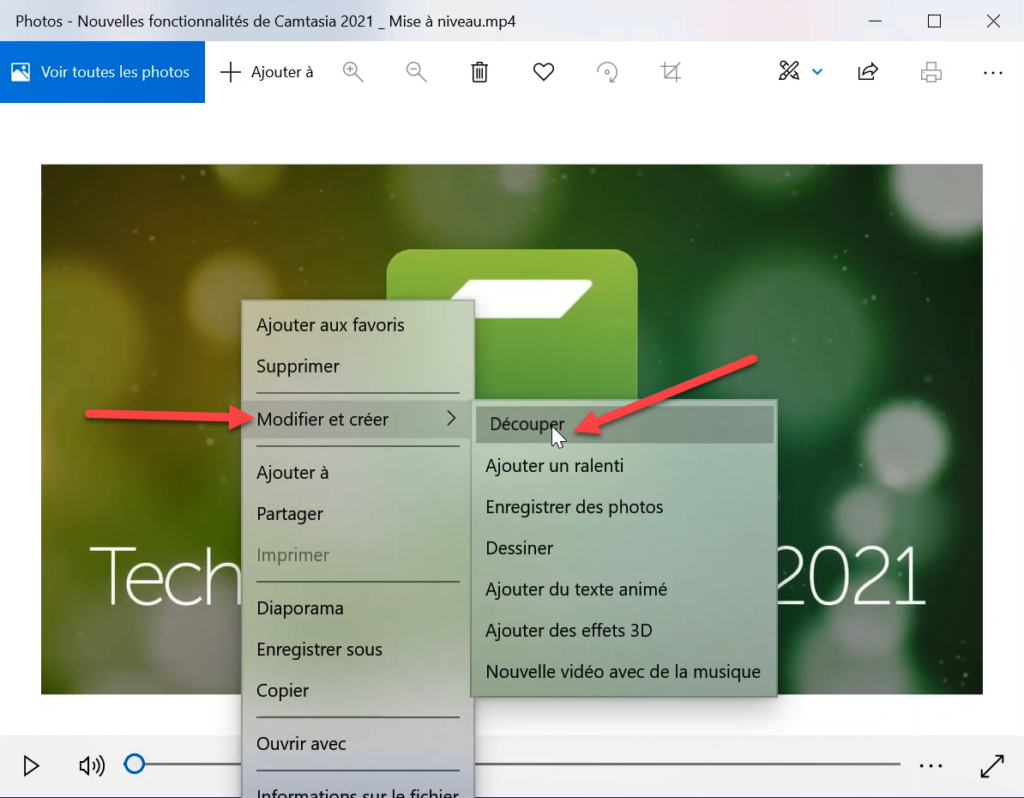
- Dans la barre de lecture, utilisez les poignées blanches pour définir la partie de la vidéo à conserver,
- Vérifiez la sélection,
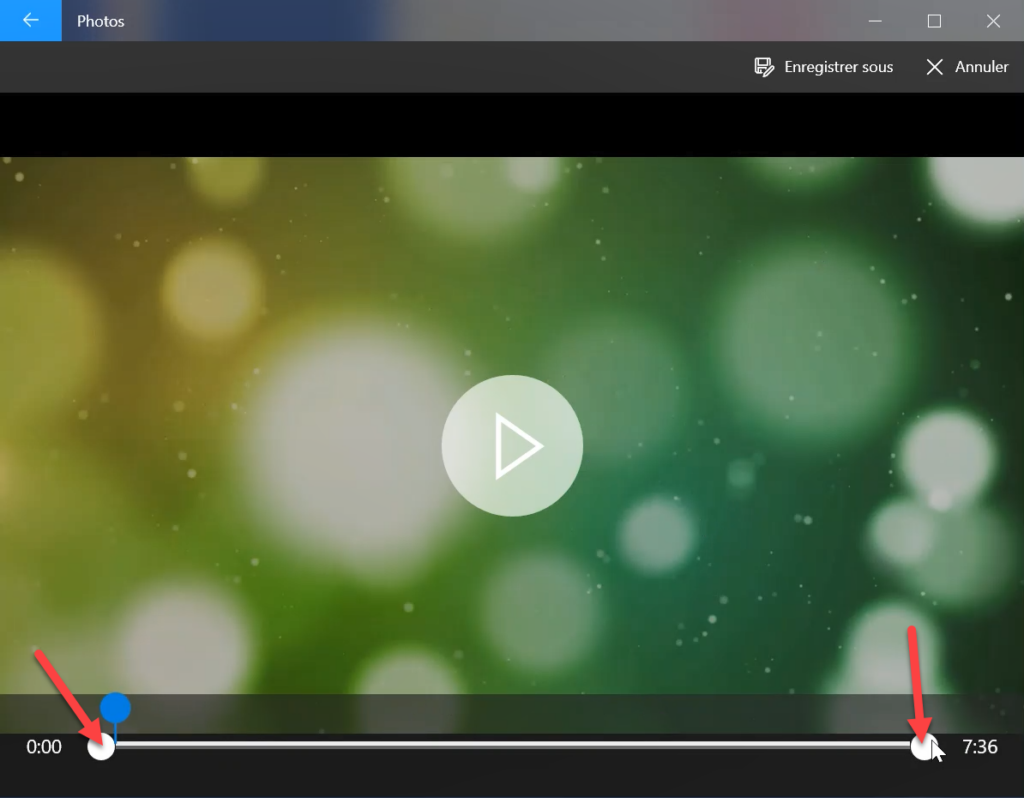
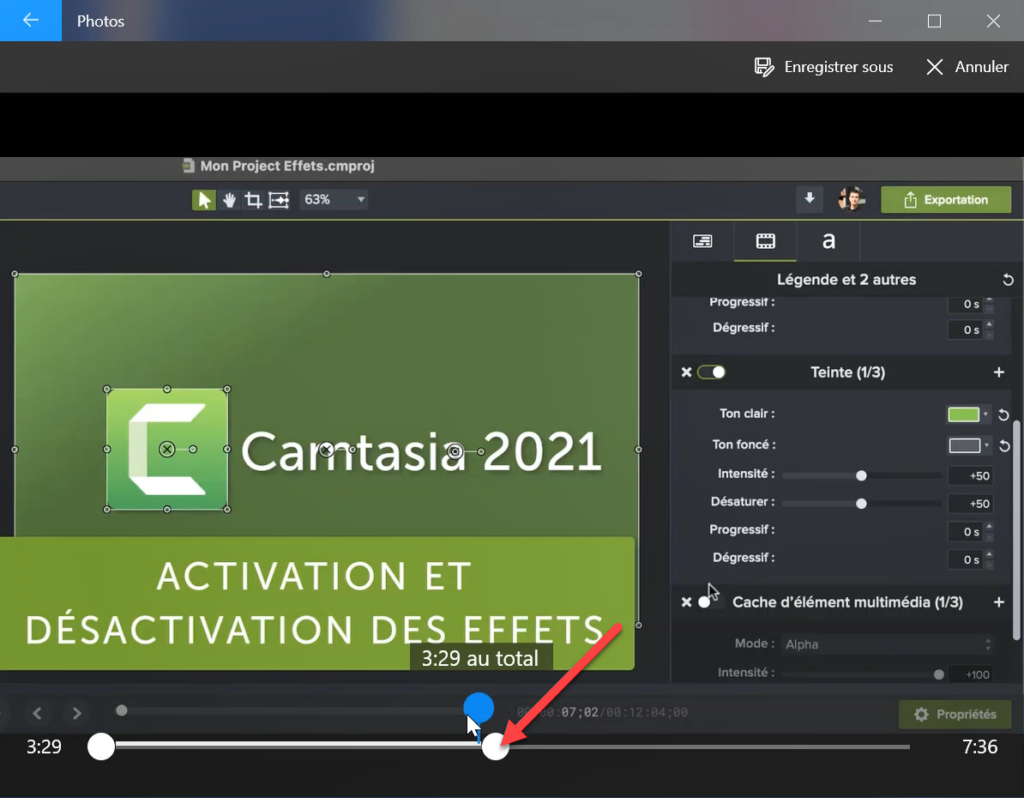
- Enregistrez.
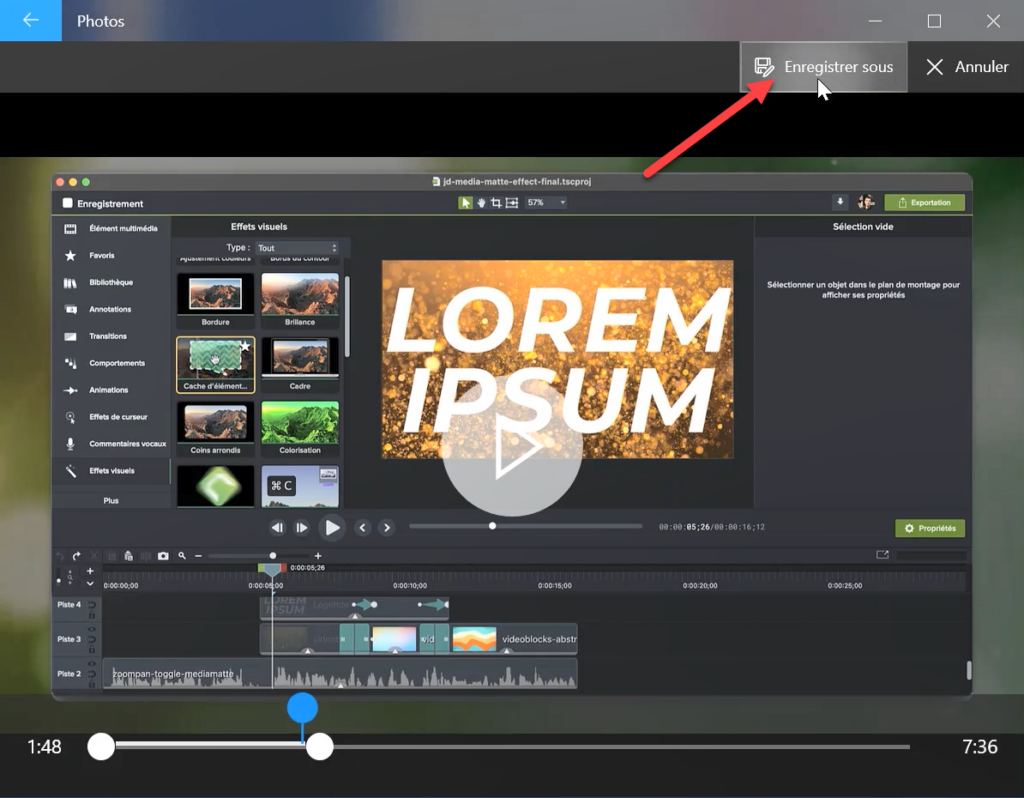
Vous retrouverez votre vidéo dans le même dossier avec un nom finissant par « _trim », aux côtés du contenu original.
Pour aller plus loin : l’éditeur Photos vous permet également d’ajouter un ralenti ou du texte animé, entre autres options.
Pour les utilisateurs de Windows 11
- Ouvrez votre vidéo dans « Photos » de la même manière,
- Cliquez sur l’icône « Découpage vidéo » dans la barre d’outils ou utilisez le raccourci clavier Ctrl + E,
- Déplacez les deux poignées bleues pour couper la vidéo,
- Cliquez sur « Enregistrer sous », puis sur « Enregistrer » après avoir choisi un titre et un emplacement pour votre nouveau fichier.
C’est aussi simple que cela !
Couper une vidéo sur Mac avec un outil intégré
Pour couper une vidéo sur Mac, il vous faut ouvrir le logiciel QuickTime et procéder comme expliqué dans cette section.
- Double-cliquez sur votre vidéo, ou faites un clic droit pour l’ouvrir avec QuickTime,
- Sélectionnez « Éditions » > « Élaguez », ou optez pour le raccourci Command + T,
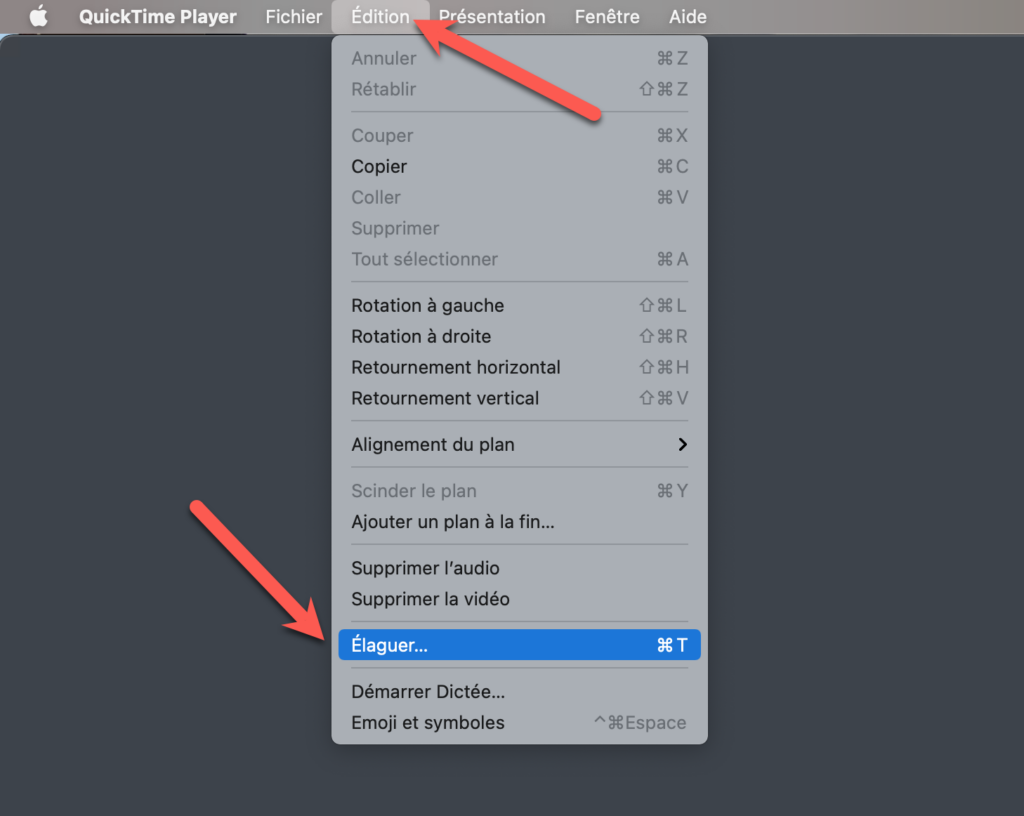
- Un encadré jaune apparaît sur la piste de lecture ; sélectionnez manuellement la zone à conserver,
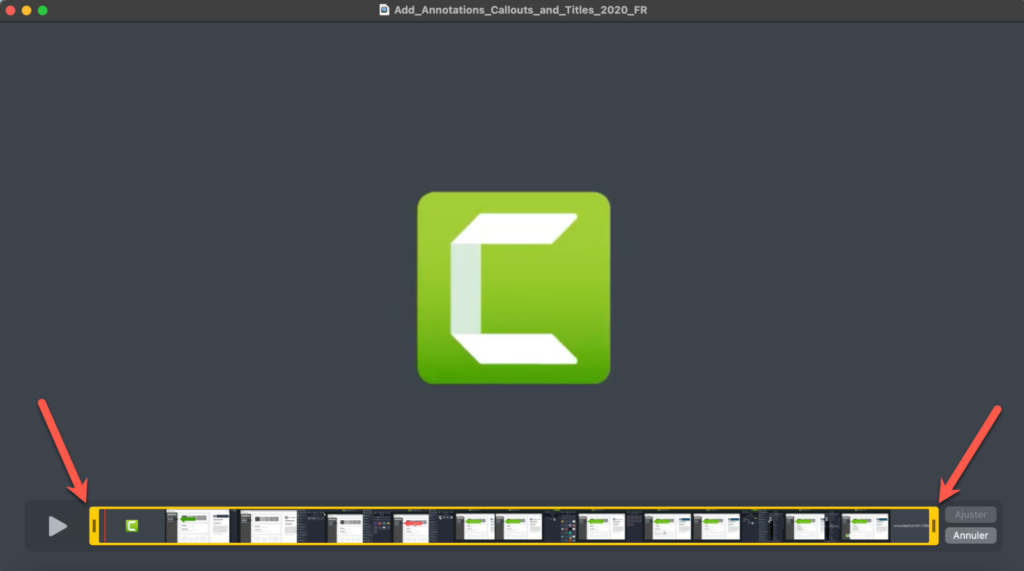
- Cliquez sur la barre d’espace de votre clavier pour visionner la sélection puis, si celle-ci vous convient, sur « Ajuster »,
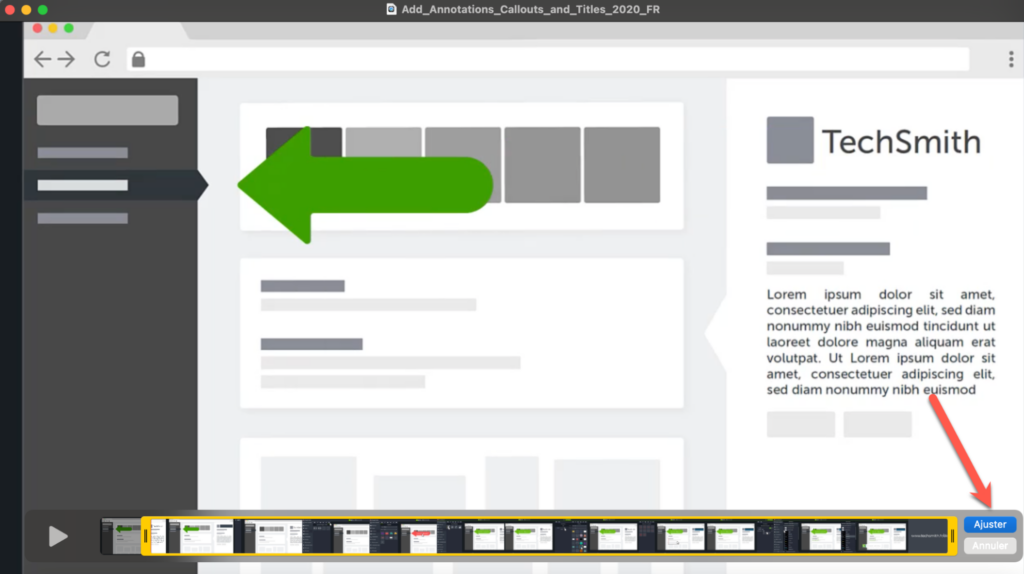
- Enregistrez le fichier grâce au menu ou au raccourci Command + S.
La première vidéo reste accessible, si vous souhaitez la conserver ou sélectionner un nouvel extrait.
Découpage vidéo sur smartphone : le guide complet
Si vous filmez avec votre smartphone, il peut être utile de modifier la vidéo sans attendre et sans l’exporter sur un ordinateur. Découvrez, dans cette section, comment couper une vidéo sur iPhone et sur Android.
Découpage vidéo facile sur Android
- Ouvrez l’application Galerie et le dossier dans lequel se trouve votre vidéo,
- Sélectionnez votre vidéo,
- Cliquez sur l’icône d’édition pour couper votre vidéo,
- Faites glisser les marqueurs pour sélectionner une zone avec précision,
- Vous pouvez ensuite visualiser votre nouvelle vidéo afin de voir si elle vous convient,
- Enfin, enregistrez-la.
Comment couper une vidéo sur iPhone ?
- Ouvrez l’application Photos et sélectionnez votre vidéo,
- Cliquez sur « Modifier » en haut à droite,
- En déplaçant les poignées jaunes, sélectionnez la partie de la vidéo à conserver,
- Puis, cliquez sur « OK »,
- Vous avez le choix entre enregistrer la vidéo comme nouvel extrait ou remplacer le contenu d’origine.
Sur Android ou sur iPhone, couper une vidéo est surtout pratique pour publier du contenu sur vos réseaux sociaux ! C’est aussi utile pour libérer de l’espace de stockage sur votre smartphone.
Comment couper une vidéo ? 5 outils de qualité
Il existe de nombreux outils bien pratiques pour couper une vidéo. Découvrez notre top 5, chacun avec ses avantages et ses fonctionnalités propres.
1. Camtasia, logiciel vidéo complet
Camtasia est un logiciel d’enregistrement d’écran et de montage vidéo tout-en-un ! Grâce à cet outil, vous pouvez couper une vidéo en quelques clics et de façon précise. Son prix est de $299.99 et il est possible de l’essayer gratuitement.
Comment couper une vidéo avec Camtasia ?
Voici comment couper une vidéo avec Camtasia :
- Ouvrez Camtasia,
- Importez la vidéo à modifier en cliquant sur « Importer un élément multimédia… »,
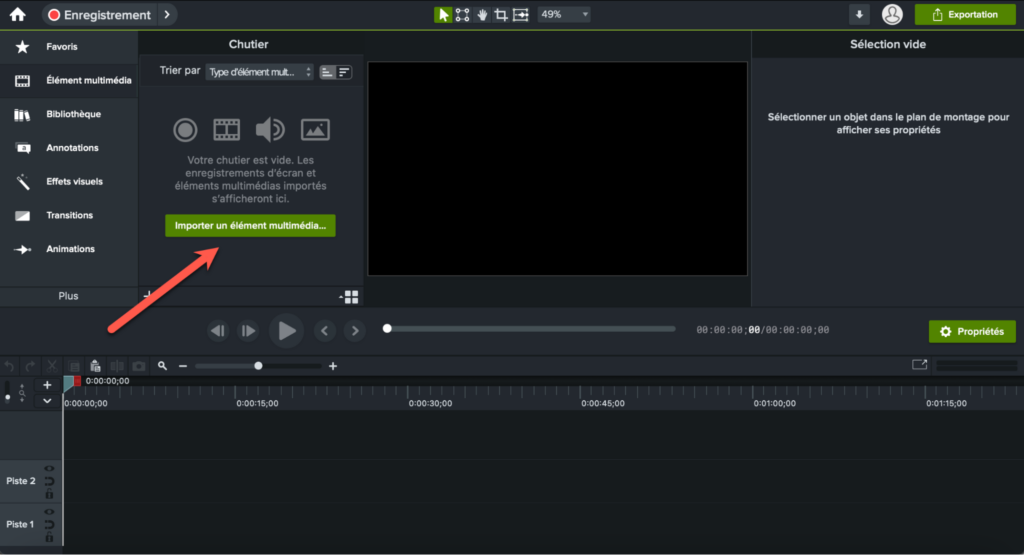
- Faites glisser la vidéo du chutier au plan de montage,

- Déplacez le début ou la fin de la piste pour raccourcir la vidéo,
- Pour couper une partie centrale, cliquez sur la poignée rouge ou verte de la tête de lecture et faites-la glisser,
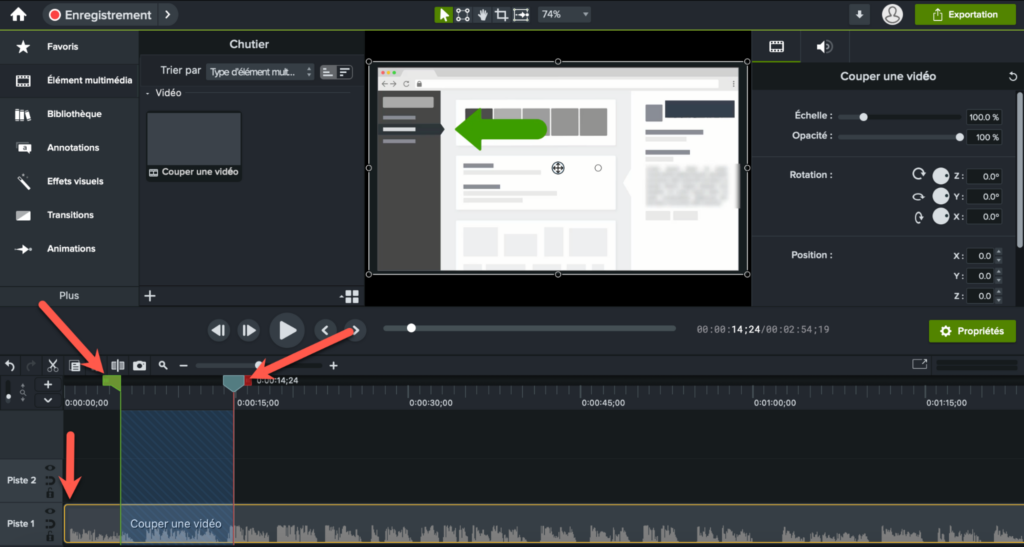
- Quand vous avez sélectionné une partie, cliquez sur l’icône des ciseaux pour couper,
- Ou bien, faites un clic droit et cliquez sur « Supprimer la plage ».
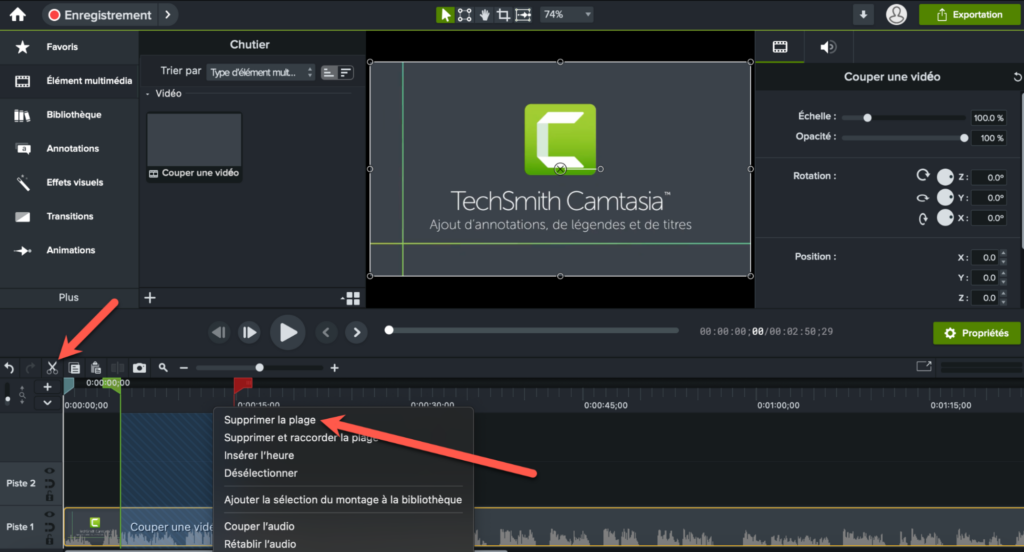
Il ne vous reste plus qu’à exporter votre vidéo au format désiré.
Bon à savoir : avec Camtasia, vous pouvez aussi enregistrer le passage sélectionné dans la bibliothèque afin de l’exporter ou de l’utiliser pour le montage.
Les avantages de ce logiciel
- Pour Windows et pour Mac,
- Bonne prise en main,
- Découpage précis, pas seulement du début et de la fin,
- Possibilité de sélectionner un extrait,
- Option d’exporter la partie choisie en GIF,
- Nombreuses autres fonctionnalités d’édition vidéo,
- Excellent support technique.
Et si c’était simple de couper vos vidéos ?
Téléchargez la version d’essai gratuite de Camtasia pour créer votre vidéo : de l’enregistrement d’écran au montage, tout devient facile !
Essayer maintenant2. Découpage vidéo avec ClipChamp
ClipChamp est un outil de montage vidéo facile à utiliser. Il existe une version gratuite ou payante, selon vos besoins. Découvrez comment couper une vidéo avec cet outil, directement depuis votre navigateur web ou avec l’application disponible sur Windows 10 et 11.
Les étapes pour couper une vidéo avec ClipChamp
- Ouvrez ClipChamp et allez dans l’éditeur,
- Importez votre vidéo et faites-la glisser dans le plan de montage,
- Déplacez les poignées du début et de la fin pour raccourcir la vidéo,
- Pour couper au milieu de la vidéo, placez le curseur au début de la sélection voulue, puis cliquez sur l’icône des ciseaux,
- Faites de même pour déterminer la fin de la sélection,
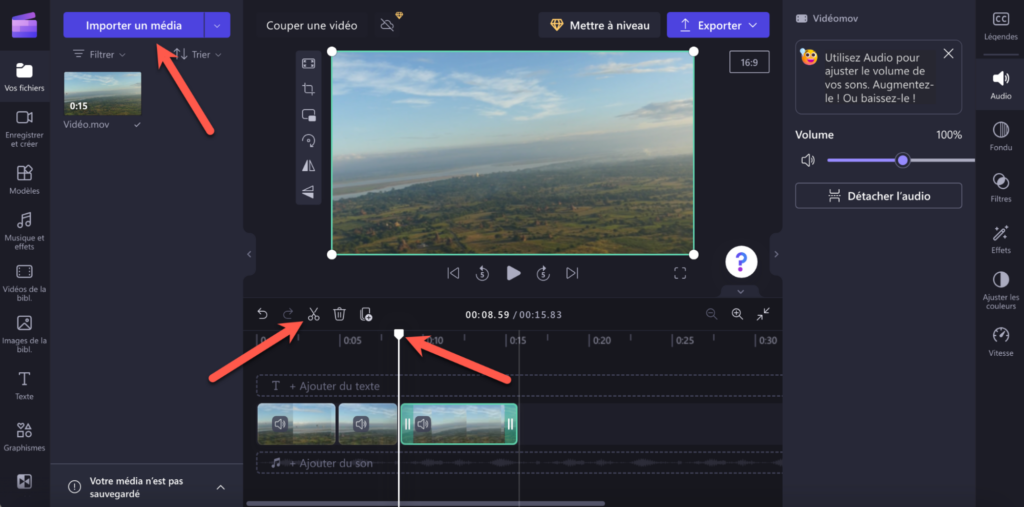
- Votre sélection est maintenant bien définie ; supprimez-la, ne conservez que celle-ci ou copiez et collez-la où vous le souhaitez — sur cette piste ou une autre,
- Quand vous avez fini, cliquez sur « Exporter » en haut à droite, choisissez une résolution de vidéo ou le format GIF.
Pourquoi choisir ClipChamp ?
- L’application est préinstallée sur Windows 11,
- Interface intuitive,
- Possibilité de créer un lien pour partager sa vidéo plus facilement,
- Enregistrement d’écran, ajout de musique et de texte, entre autres fonctionnalités.
3. VidCutter, un logiciel gratuit
Vidcutter est le logiciel open source parfait pour couper une vidéo. Il vous permet également de coller plusieurs extraits ensemble, et ce, rapidement.
Pour couper une vidéo avec VidCutter
- Ouvrez votre vidéo dans VidCutter,
- Placez votre curseur dans la timeline et cliquez sur « Start Clip »,
- Cliquez sur « End Clip » à l’endroit où vous souhaitez découper votre clip,
- Le clip (votre découpe) s’affiche sur le côté droit,
- Cliquez sur « Save Media » pour enregistrer vos clips — séparément ou ensemble selon les paramètres choisis.
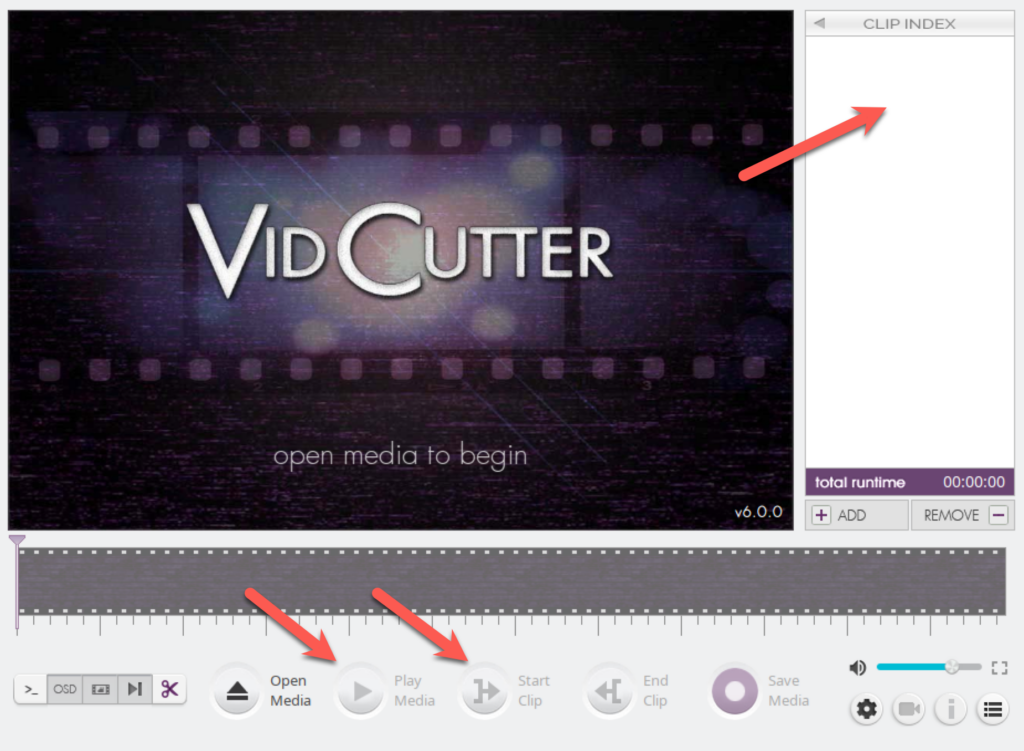
À noter qu’avant l’export, vous pouvez déplacer vos clips dans l’ordre souhaité ou supprimer ceux dont vous n’avez plus besoin dans le « Clip Index ».
Les avantages de ce logiciel
- Compatible avec Mac, Windows et Linux,
- Couper une vidéo est sa fonctionnalité principale,
- Manipulation rapide et vidéo de sortie de la même qualité,
- Idéal pour fusionner les clips vidéo de votre choix,
- Logiciel gratuit.
4. L’outil en ligne complet Clideo
Clideo est une plateforme pratique pour couper vos vidéos, mais aussi pour les compresser, les redimensionner, ou encore y ajouter des sous-titres. Il suffit d’uploader votre contenu sur le site web et de sélectionner une zone précise.
Cet outil est gratuit mais attention, il faut s’inscrire pour obtenir une vidéo sans filigrane.
Couper une vidéo avec Clideo pas à pas
- Allez sur https://clideo.com/fr et cliquer sur « Couper »,
- Cliquez sur « Choisir un fichier » pour télécharger votre vidéo,
- L’éditeur s’affiche ; tirez les poignées jaunes pour raccourcir votre vidéo,
- Selon vos besoins, cochez « Extrait sélectionné » ou « Couper la sélection »,
- Exportez la vidéo.
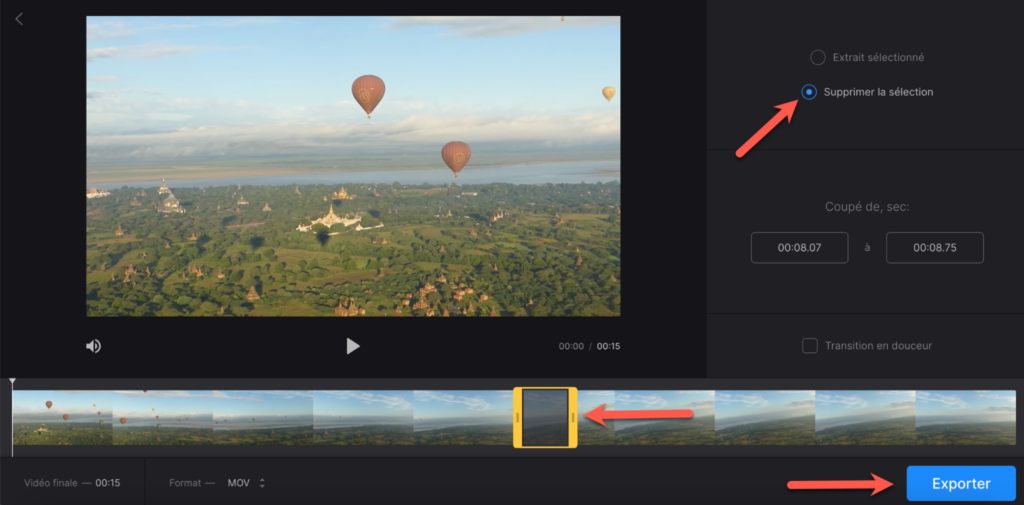
Les atouts de Clideo
- Facile à prendre en main,
- Possibilité de supprimer une partie mais aussi de choisir un extrait de la vidéo,
- Option d’ajouter une transition.
5. Gihosoft Free Video Cutter, solution gratuite
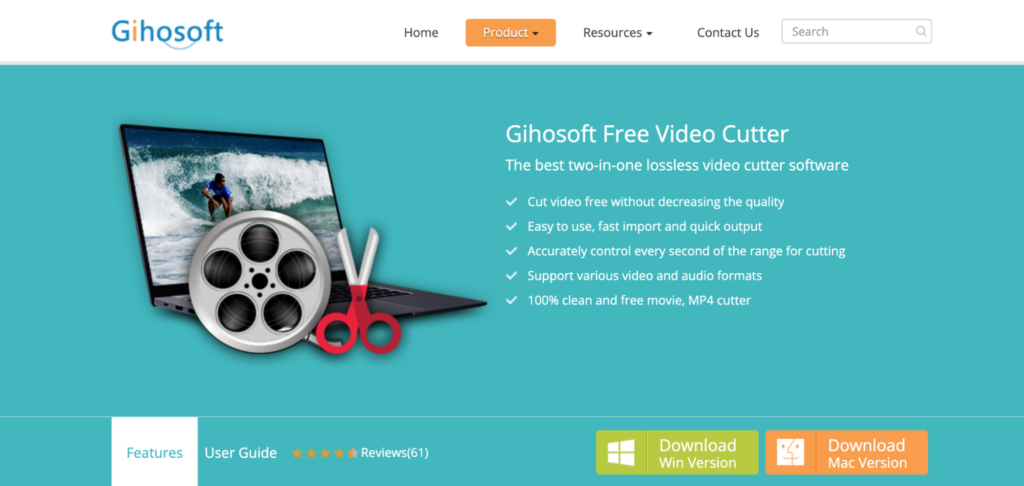
Gihosoft Free Video Cutter est un outil gratuit idéal pour couper une vidéo facilement sur Mac ou sur PC, sans perdre en qualité.
Les étapes pour couper une vidéo facilement
- Ouvrez Gihosoft Free Video Cutter et ajoutez votre fichier,
- Déplacez les curseurs bleus pour déterminer le début et la fin de la vidéo, ou entrez un temps précis,
- Enfin, cliquez sur « Cut ».
Pourquoi opter pour ce logiciel ?
- Outil dédié à la découpe vidéo,
- Exportation sans perte,
- Interface simple,
- Logiciel gratuit.
Couper une vidéo : un outil complet et qui correspond à vos attentes
Que ce soit pour une vidéo d’entreprise, de formation ou même de vos vacances, ou un contenu trouvé sur internet, il peut être utile de couper une vidéo. Supprimer une erreur de script, enlever un passage inutile, extraire un moment phare… Les raisons sont nombreuses !
Vous pouvez très bien couper une vidéo facilement sans télécharger de logiciel spécifique, grâce aux outils disponibles sur Windows, sur Mac, sur Android ou sur iPhone. Cependant, ces outils gratuits sont parfois limités. Pour une coupe plus précise et avec de nombreuses options, il est judicieux d’opter pour une solution complète comme Camtasia.
Avec Camtasia, coupez une partie spécifique de votre vidéo et ajoutez une transition personnalisée. Effectuez d’autres manipulations pour améliorer votre contenu, avant de l’exporter sur la plateforme de votre choix.
À noter : si votre but est de réduire la taille de votre vidéo, mais que vous souhaitez en conserver l’intégralité, sachez qu’il est aussi possible de compresser votre vidéo ou de modifier sa résolution avec Camtasia.
Et si c’était simple de couper vos vidéos ?
Téléchargez la version d’essai gratuite de Camtasia pour créer votre vidéo : de l’enregistrement d’écran au montage, tout devient facile !
Essayer maintenantComment couper une vidéo, les questions fréquentes
Il existe plusieurs bonnes raisons de vouloir couper une vidéo, comme supprimer une erreur sans tout reprendre du début, enlever un passage jugé inutile ou ne garder qu’un extrait de votre contenu. Si vous avez attendu quelques secondes avant d’enregistrer votre voix, il est aussi utile de savoir comment couper le début de votre vidéo. Des données confidentielles peuvent également être préservées de cette façon.
Tout à fait ! Il est possible de couper la partie centrale d’une vidéo avec un logiciel spécifique ou plus avancé, comme Camtasia. Veillez à effectuer cette manipulation avec minutie et d’ajouter une transition si le résultat n’est pas naturel.